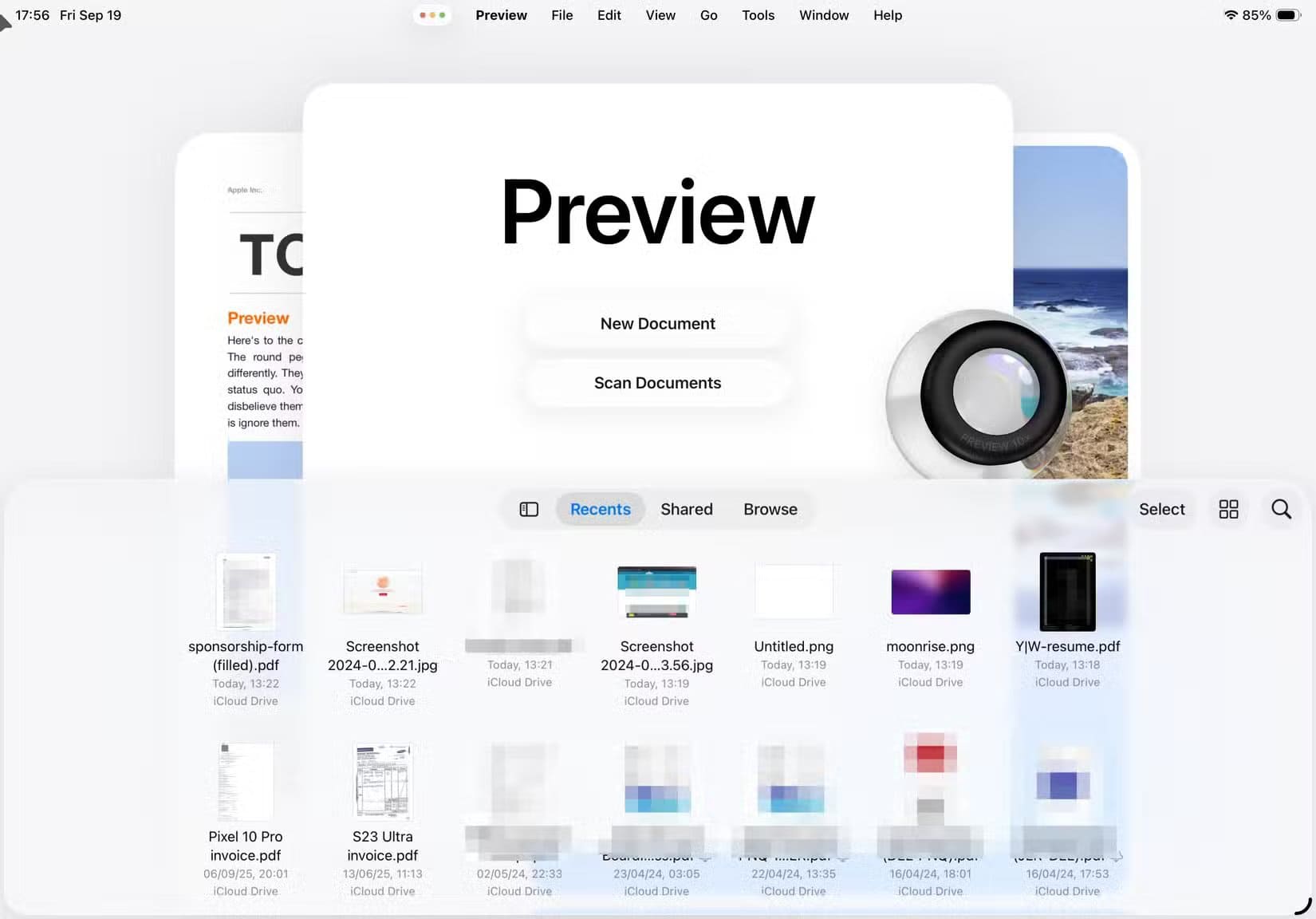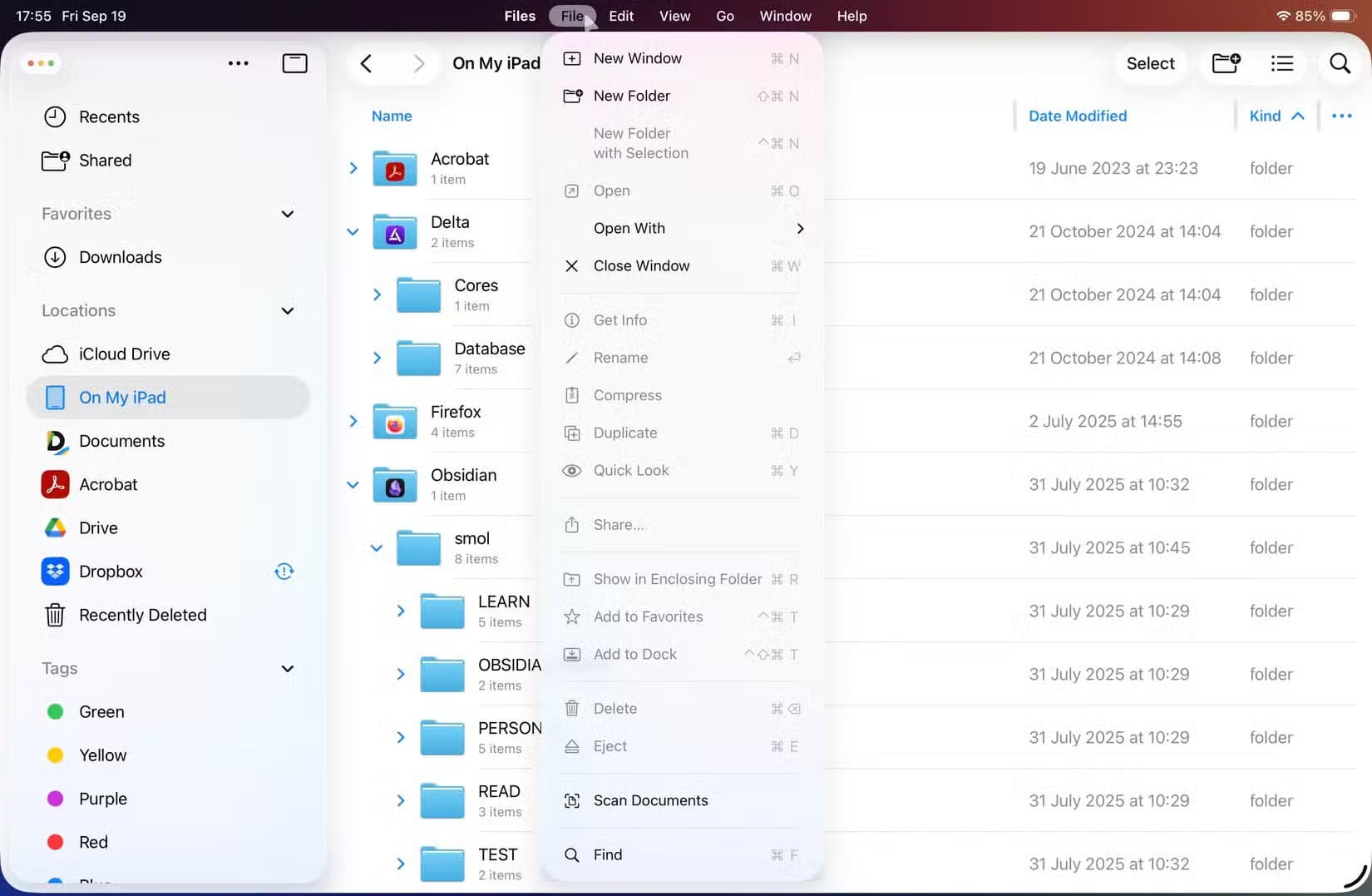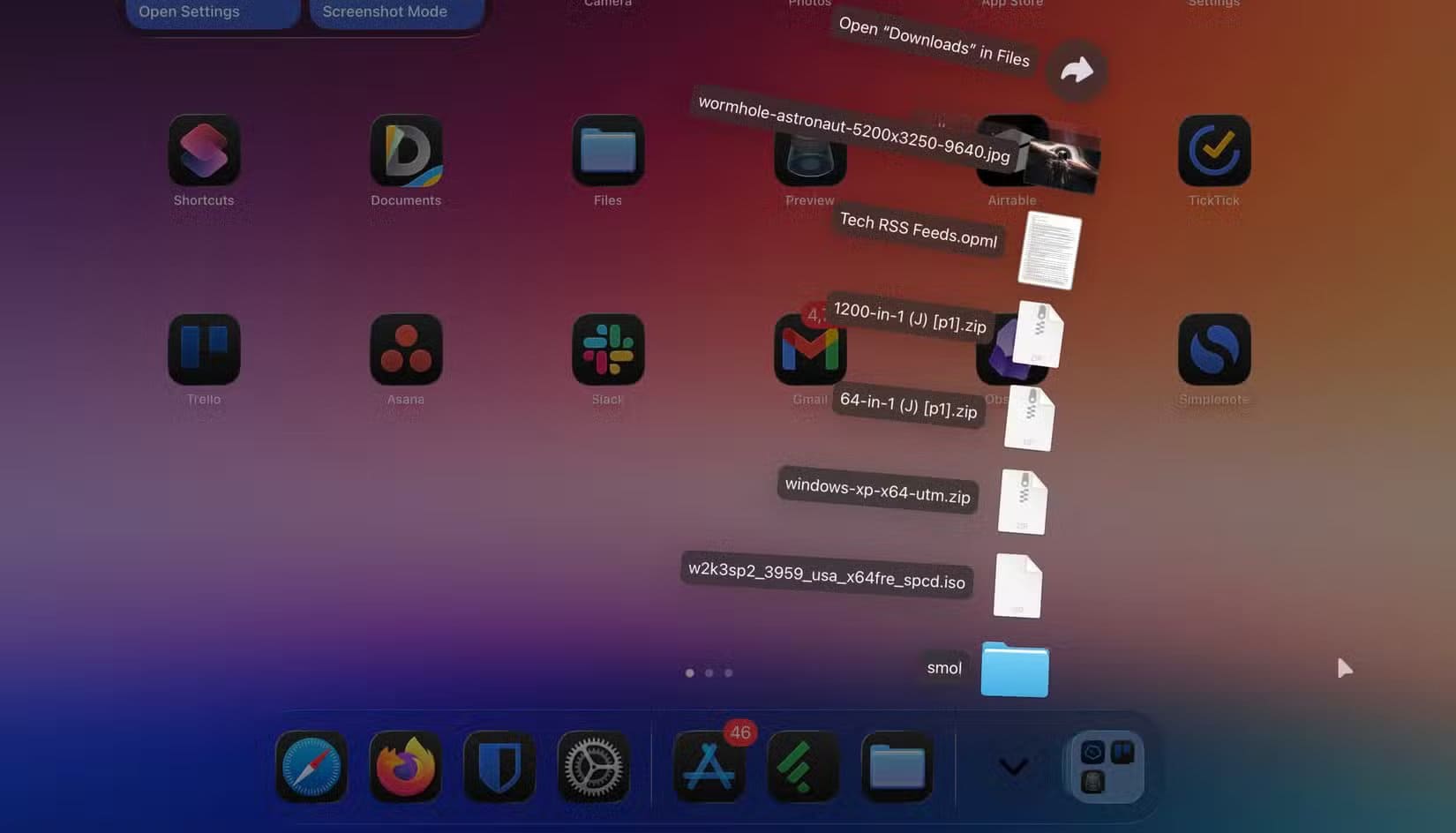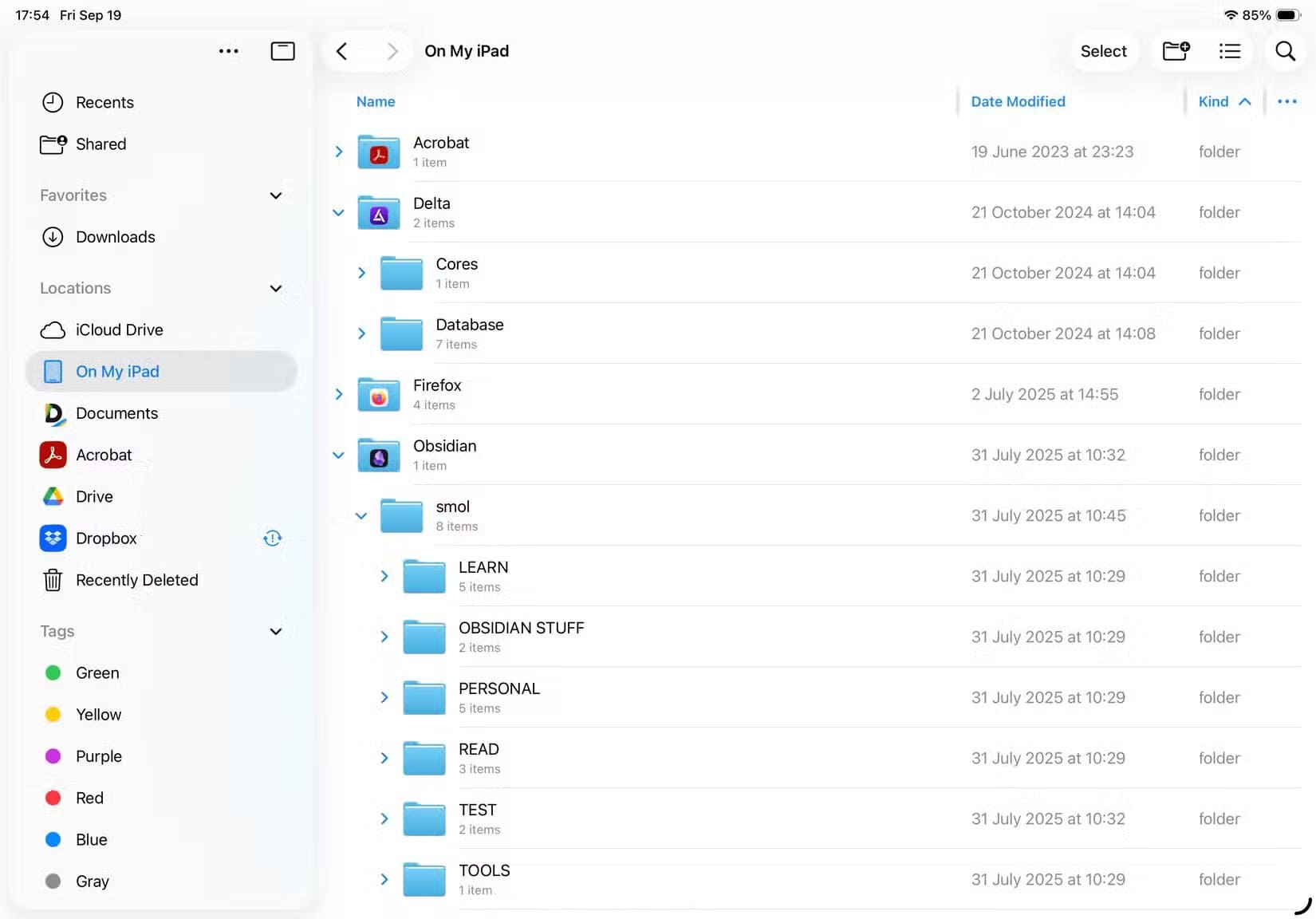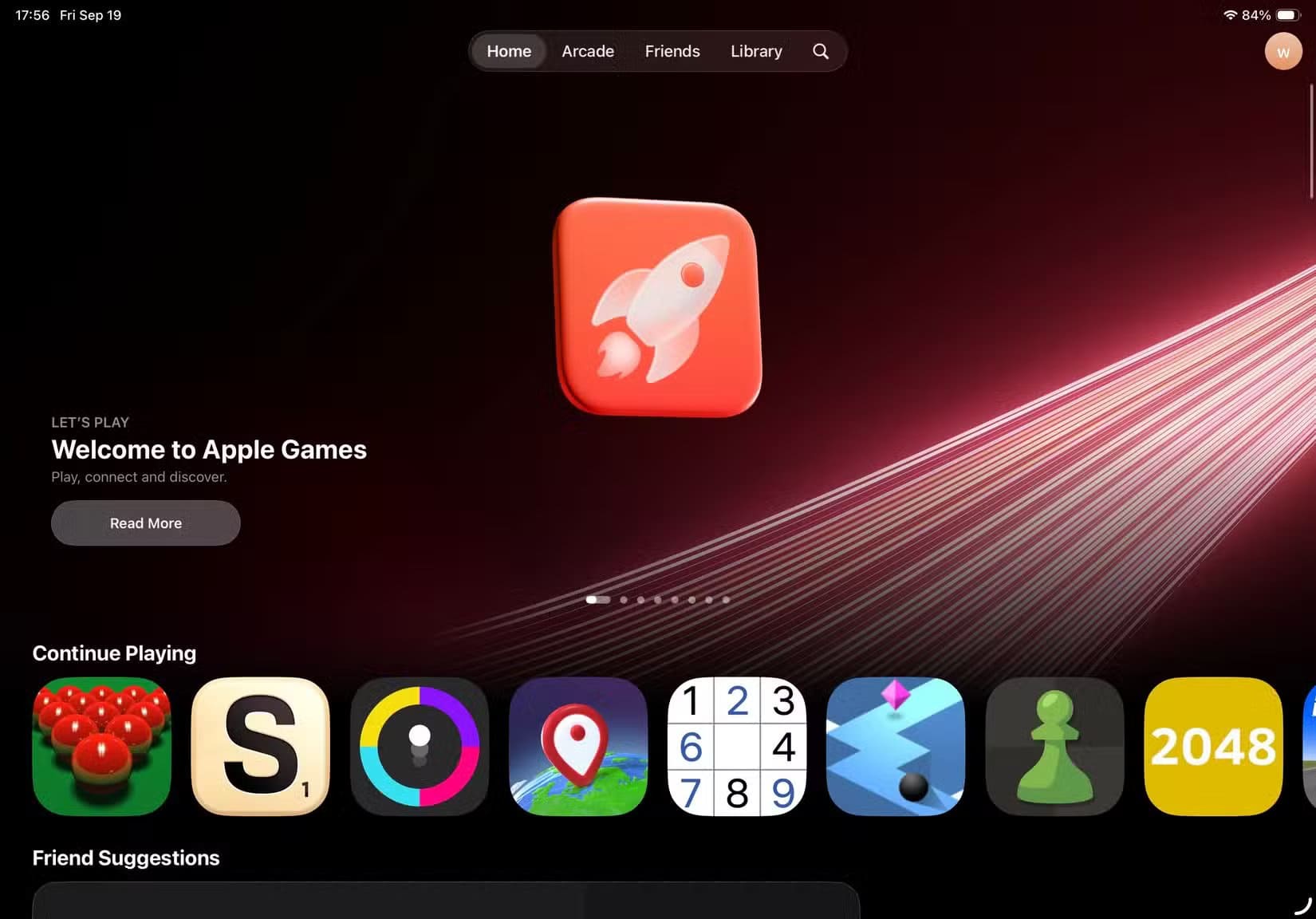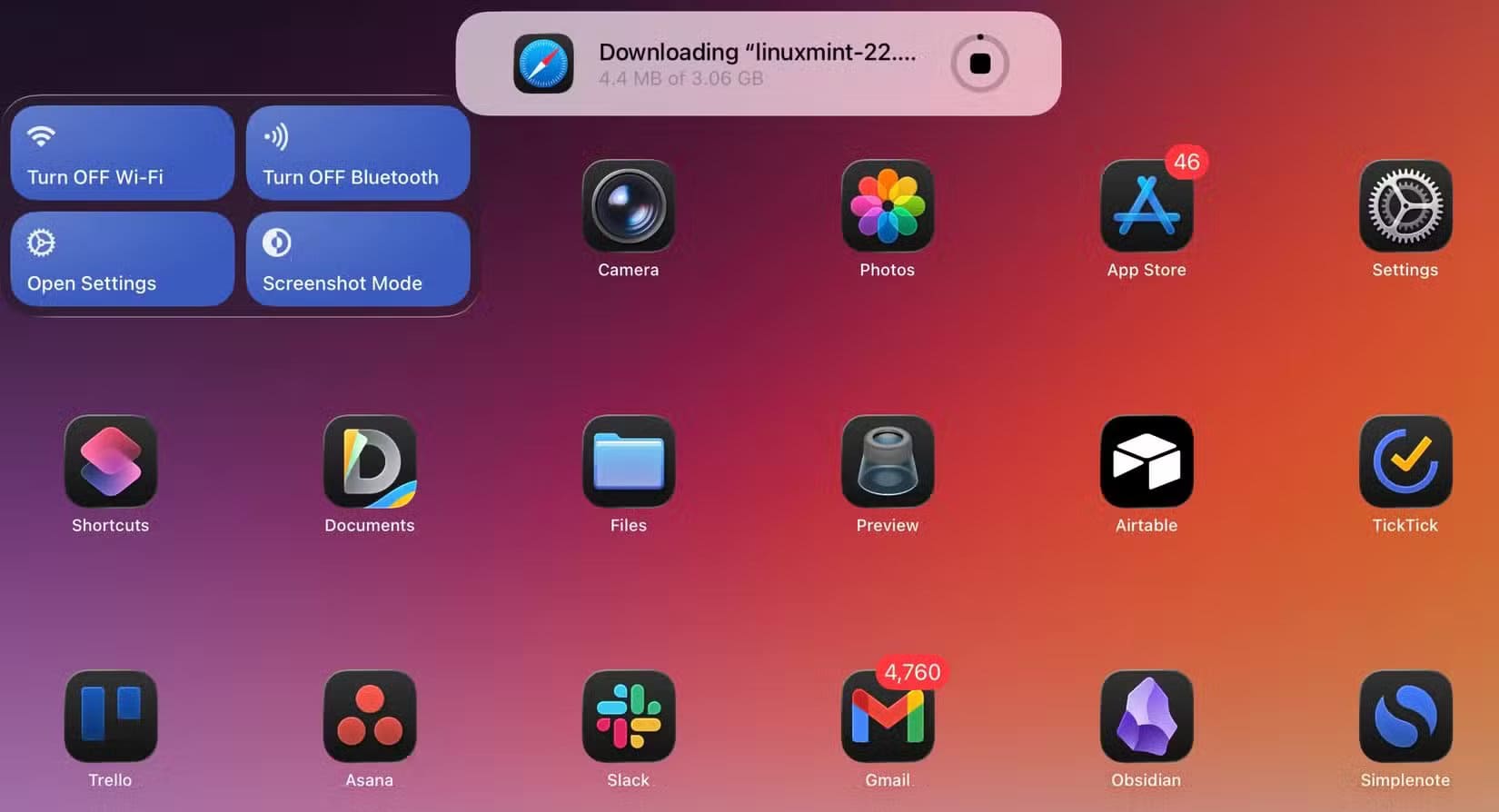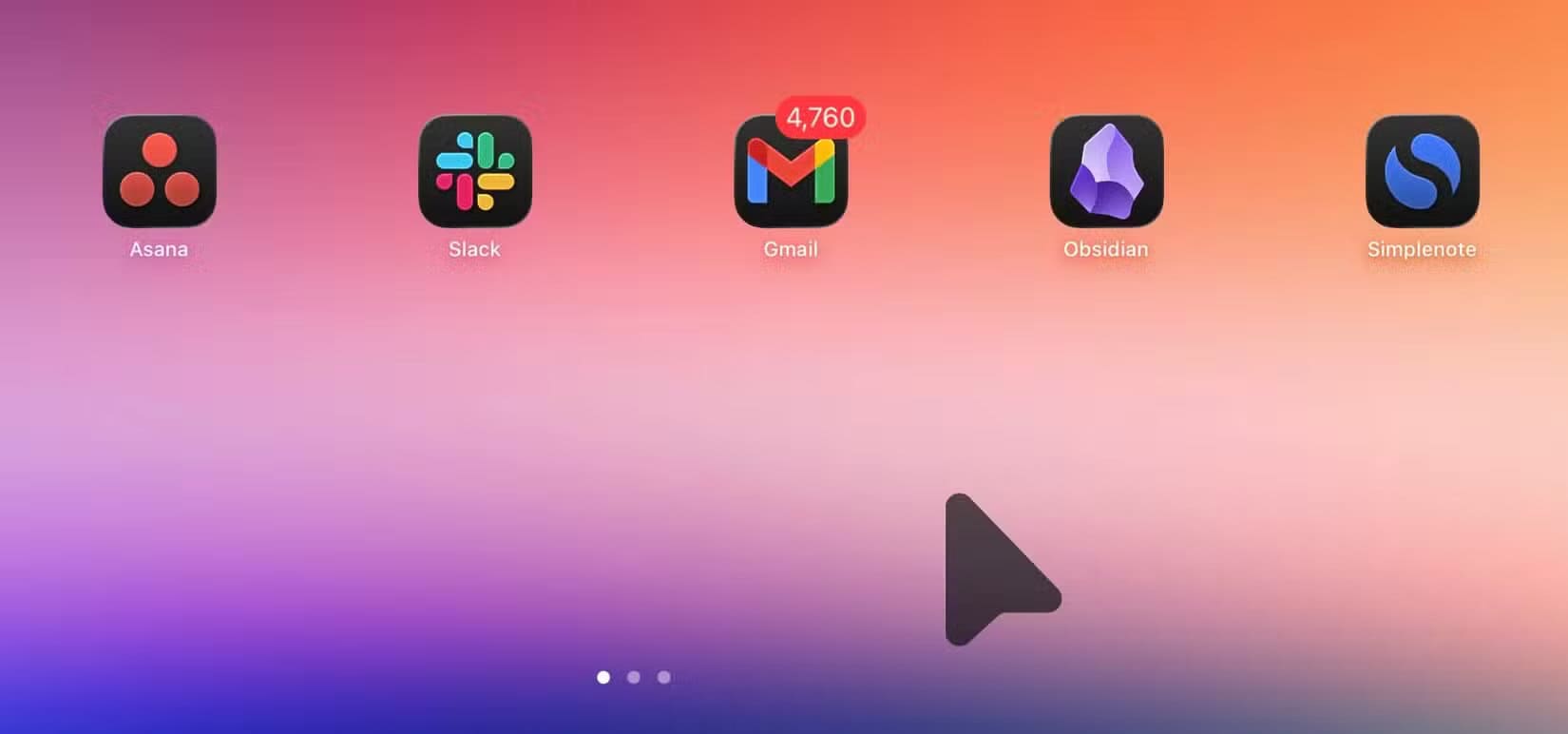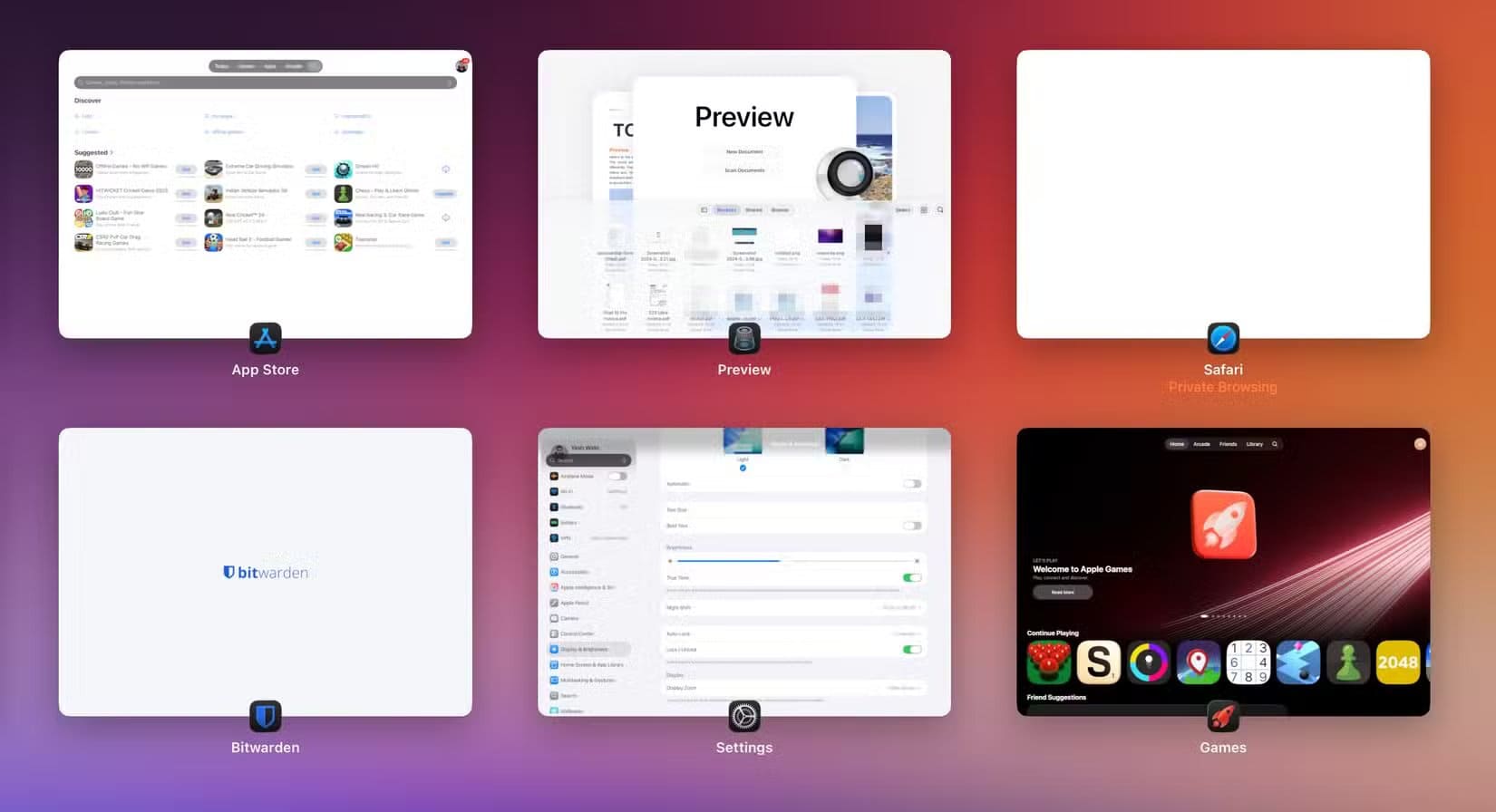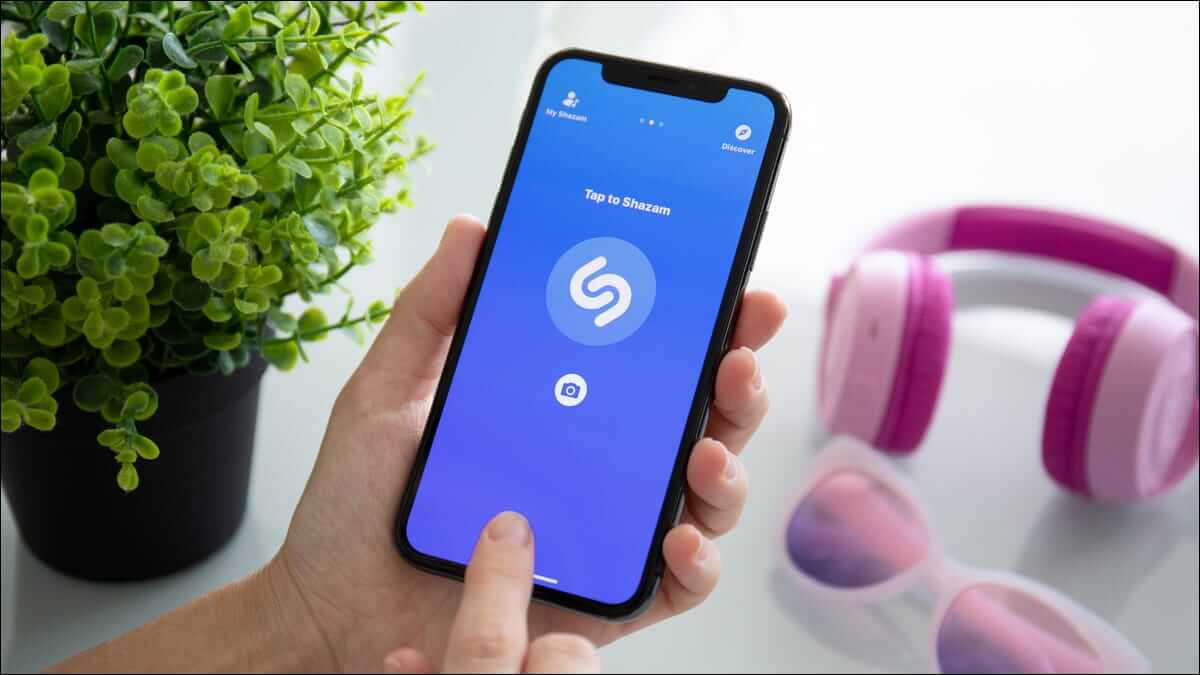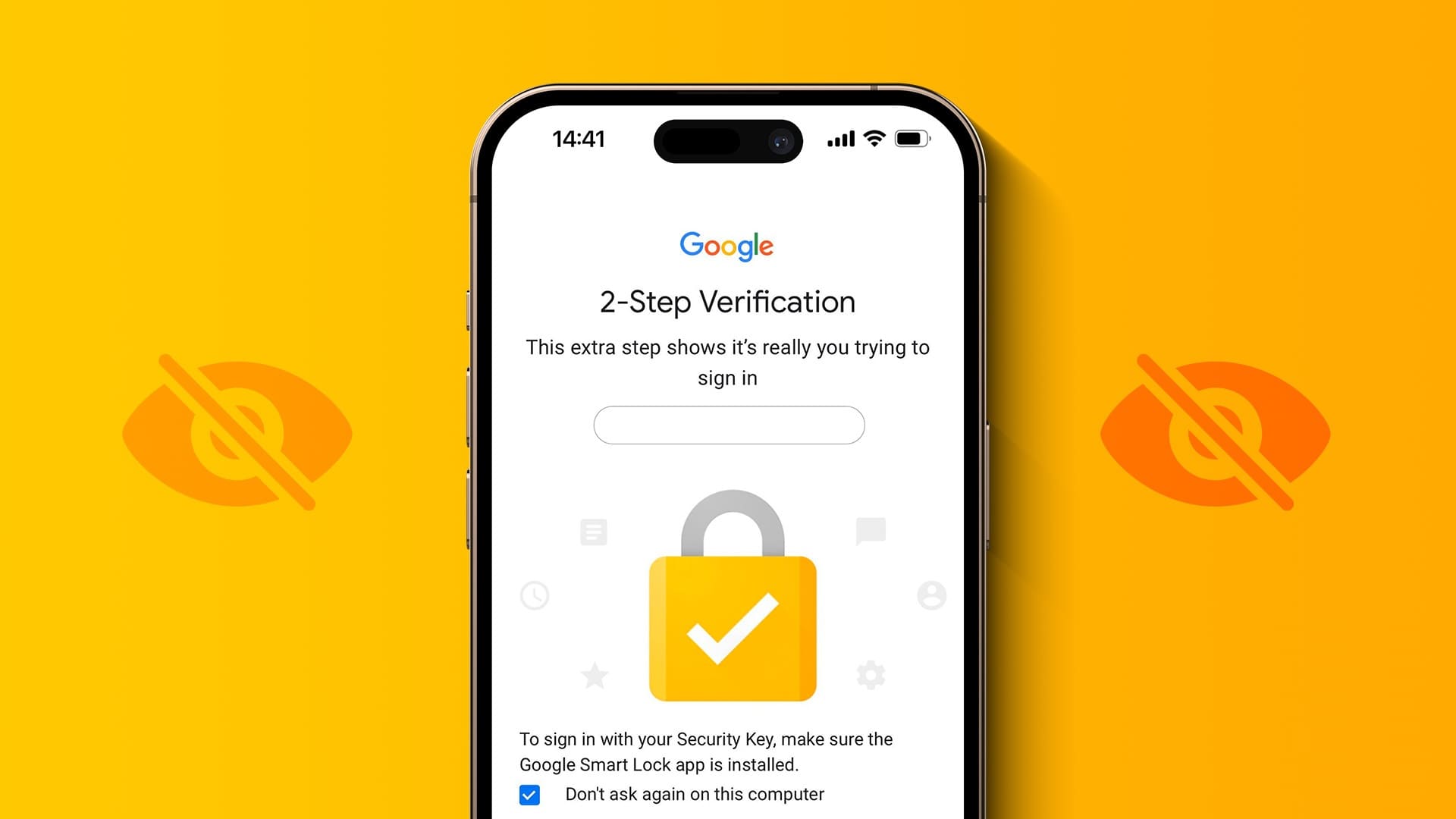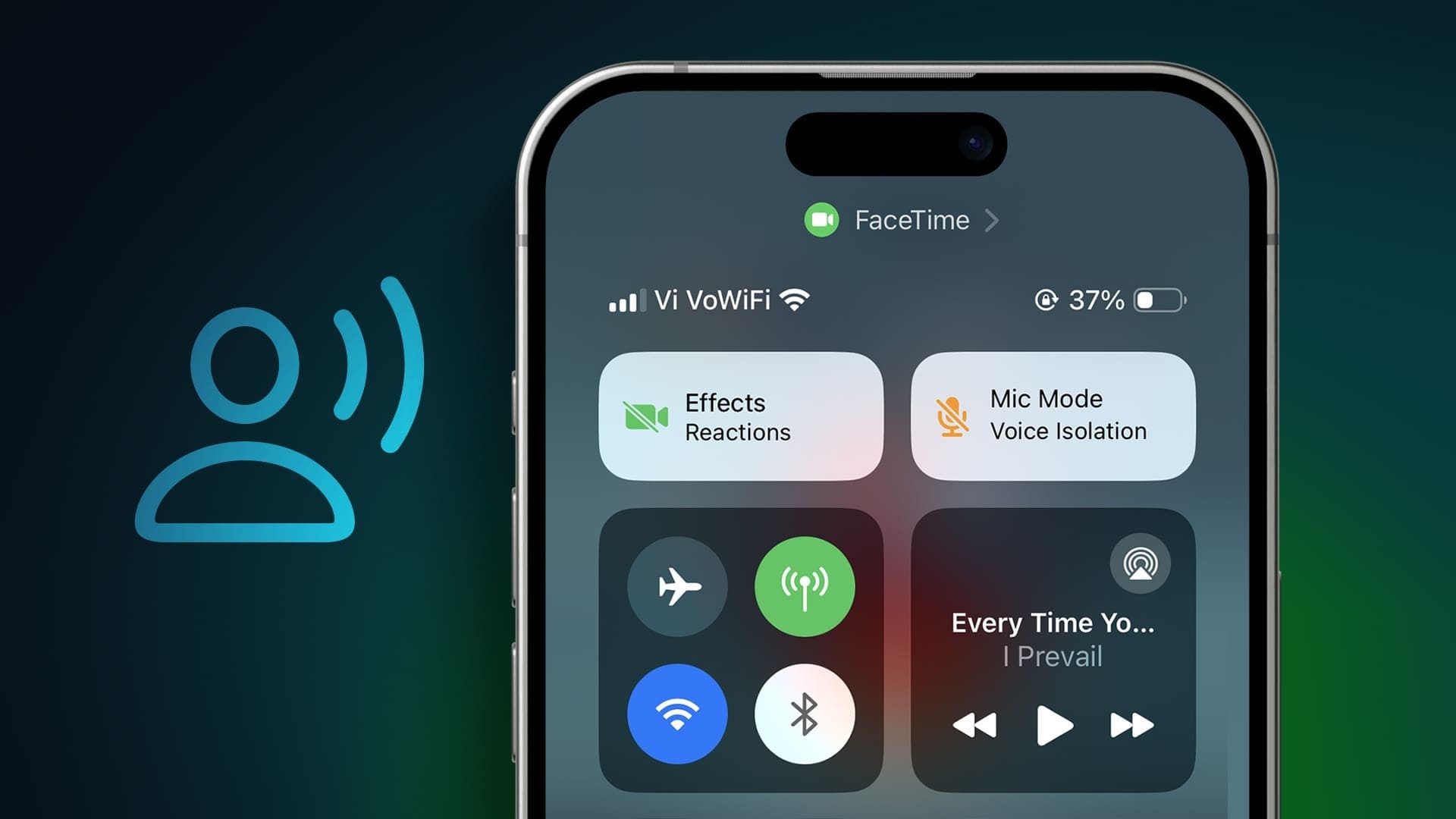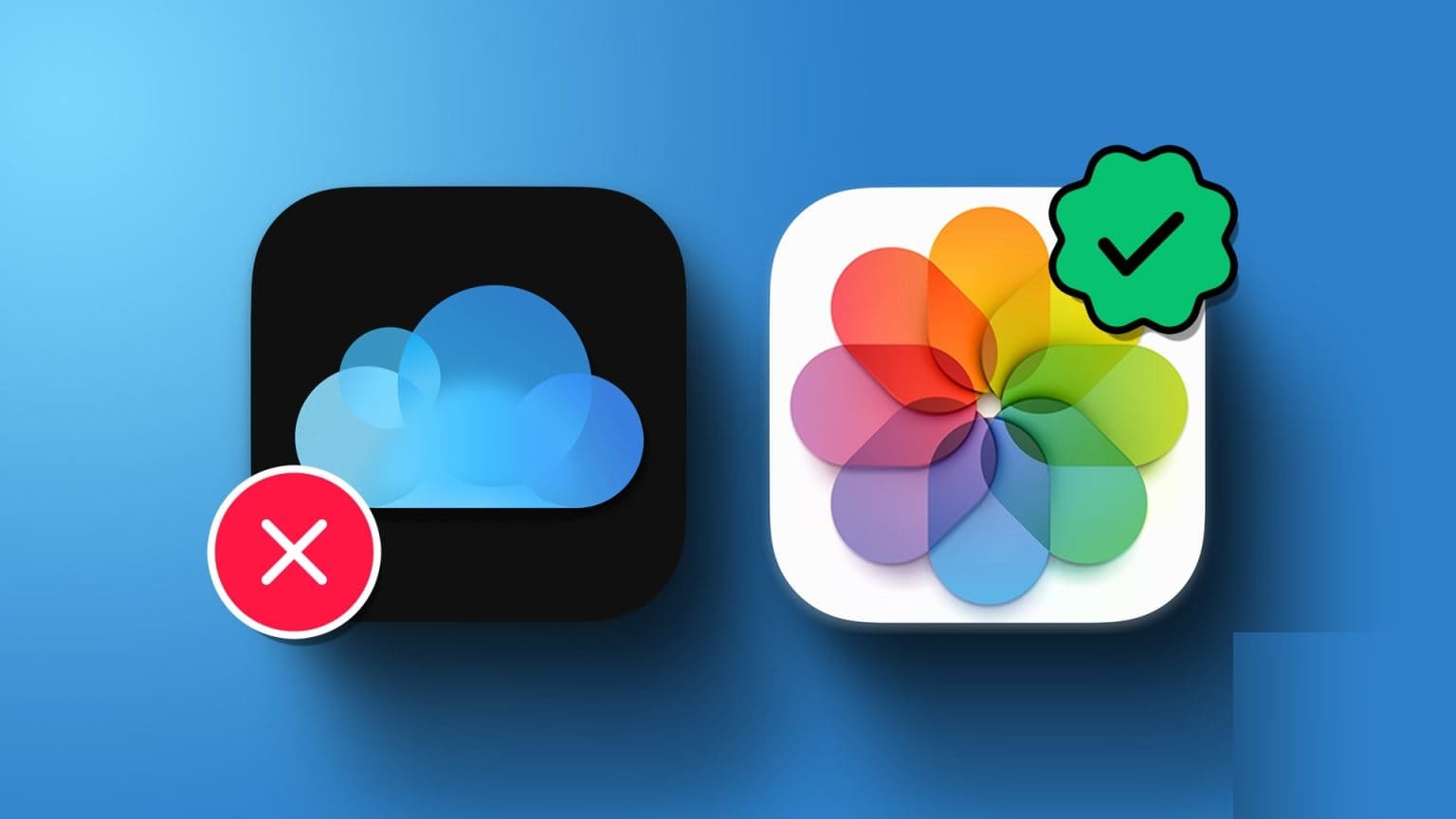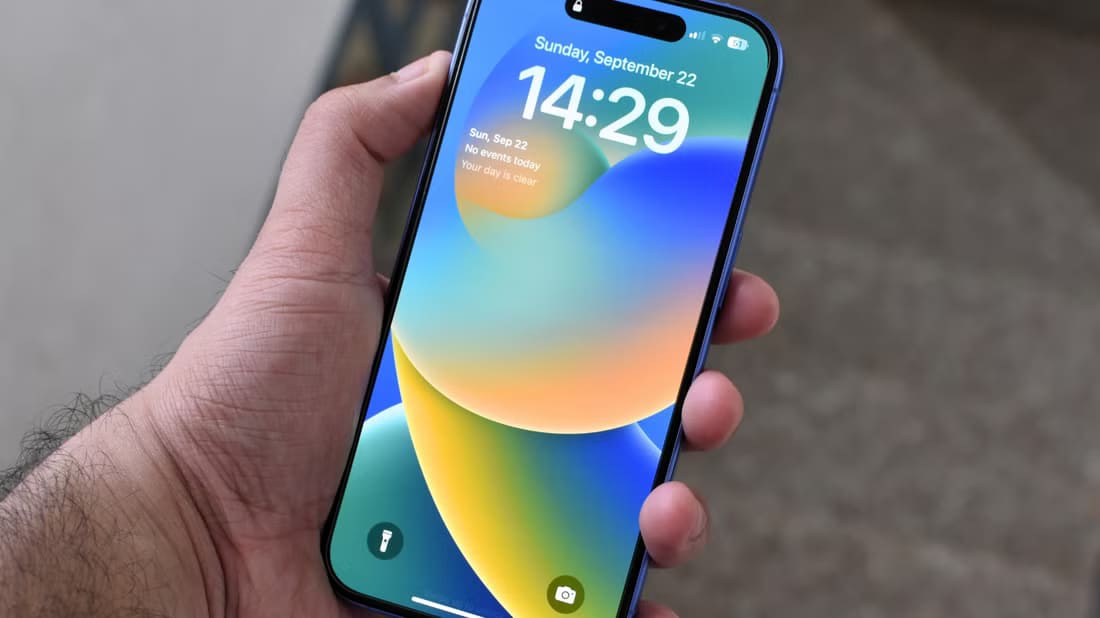يأتي iPadOS 26 بمجموعة من المميزات التي تُغيّر طريقة استخدام الجهاز بشكل ملموس. من تحسينات الأداء وزيادة سرعة التفاعل، إلى أدوات ذكية تعزز الإنتاجية وتجعل تجربة المستخدم أكثر سلاسة، يقدم هذا التحديث أسبابًا قوية للترقية. التعرف على أبرز هذه المزايا يساعدك على اتخاذ قرار أفضل حول الانتقال إلى النسخة الجديدة وما إذا كانت ستحدث فرقًا حقيقيًا في استخدامك اليومي.

وصل نظام iPadOS 26. وكما هو الحال مع iOS 26 وmacOS Tahoe، فهو يتميز بتصميم زجاجي سائل، بالإضافة إلى العديد من الميزات والتحسينات الجديدة.
من نظام نوافذ جديد وDock مُحسّن، إلى العديد من الميزات البسيطة، مثل مؤشر جديد ودعم مهام الخلفية، يضم iPadOS 26 ميزات مميزة تجعل ترقية جهاز iPad الخاص بك تستحق العناء.
التطبيقات في النافذة
حتى نظام iPadOS 18، كان تعدد المهام على جهاز iPad يعتمد بشكل كبير على فتح التطبيقات في وضعي Split View وSlide Over. وبينما أتاح Stage Manager العمل على عدة تطبيقات في وقت واحد، ووفر تجربة تعدد مهام أفضل نسبيًا، إلا أنه افتقر إلى ضوابط تحكم شاملة، وكان يُقيد سير العمل المُعقد.
يُعالج وضع “التطبيقات النافذة” الجديد كليًا من Apple في نظام iOS 26 هذه العيوب، ويُحسّن بشكل كبير تجربة تعدد المهام على جهاز iPad. أولًا – وربما التغيير الأكبر – هو أنه يسمح لك الآن بالعمل على عدد أكبر من التطبيقات في وقت واحد؛ ويعتمد عدد التطبيقات التي يمكنك فتحها على حجم شاشة جهاز iPad.
وبالمثل، على عكس ما سبق، تدعم نوافذ التطبيقات تغيير الحجم بسلاسة، مما يُمكّنك من تغيير حجمها إلى أي حجم تريده. كما يمكنك اختيار وضع نوافذ التطبيقات في المكان الذي تريده بالضبط. والأفضل من ذلك؟ يتذكر النظام حجم النافذة وموقعها، ويفتح التطبيقات بالحجم والموضع المحددين في المرة القادمة.
بالإضافة إلى ذلك، يُضيف iPadOS 26 أيضًا قائمة جديدة لتعدد المهام لنوافذ التطبيقات. وهي نفسها الموجودة في macOS، مع أزرار لإغلاق التطبيقات وتصغيرها وتكبيرها. وكما هو الحال في أجهزة Mac، يمكنك أيضًا استخدام عناصر التحكم هذه لعرض النوافذ على الشاشة أو فتحها في عروض منفصلة مع تطبيقات أخرى.
شريط القوائم
على غرار عناصر تحكم النوافذ في أجهزة Mac، أضافت Apple أيضًا شريط قوائم macOS إلى iPadOS 26. هذا يُسهّل الوصول إلى القوائم والأوامر المتاحة في التطبيق، مما يُجنّبك عناء التنقل بين القوائم الفرعية المختلفة، كما كان الحال في إصدارات iPadOS السابقة.
الوصول إلى شريط قوائم التطبيق سهل للغاية. مرر للأسفل من أعلى نافذة التطبيق أو اسحب المؤشر إليها. سترى شريطًا يحتوي على عناصر قائمة مختلفة. انقر أو المس أي قائمة لعرض جميع الخيارات ذات الصلة.
في معظم التطبيقات، ستجد أيضًا قائمة “مساعدة” في شريط القوائم. بالنقر عليها، سيظهر لك شريط بحث يمكنك استخدامه للعثور على أمر أو خيار محدد.
تحسينات على Dock
إلى جانب تحسين إدارة النوافذ وتعدد المهام، أجرت Apple أيضًا العديد من التغييرات على Dock في نظام iPadOS 26. في البداية، يدعم Dock الآن عددًا أكبر من أيقونات التطبيقات، ويتغير حجمه ديناميكيًا بناءً على عدد التطبيقات التي يحتويها.
كما تتوفر إمكانية إضافة مجلدات إلى Dock. فإذا كنت تحتاج إلى الوصول إلى ملفات أو مستندات أو مجلدات معينة بشكل متكرر، يمكنك وضعها على Dock والوصول إليها بسرعة من أي مكان، دون الحاجة إلى فتح تطبيق الملفات والتنقل بين المجلدات. للقيام بذلك، اسحب المجلد وأفلته على Dock.
بمجرد إضافته، يصبح الوصول إلى الملفات والمجلدات سهلًا. انقر على مجلد في Dock لعرض محتوياته في نافذة منبثقة. إذا كان ملفًا، فانقر عليه، وسيتم فتحه في التطبيق الافتراضي. لإزالة المجلد، انقر عليه مع الاستمرار أو انقر عليه مع الضغط على مفتاح التحكم، ثم اختر “خيارات” > “إزالة من Dock”.
من التغييرات المرحب بها إمكانية سحب الملفات وإفلاتها مباشرةً على أيقونة التطبيق في شريط المهام لفتحه. هذا يوفر عليك خطوات عديدة كنت ستضطر إلى اتباعها لاستيراد ملف إلى تطبيق قبل البدء بالعمل عليه.
تطبيق ملفات أكثر كفاءة
يُعد تطبيق الملفات التطبيق الرئيسي لإدارة الملفات على جهاز iPad، مما يتيح لك تصفح الملفات المخزنة محليًا أو على محرك أقراص خارجي وتنظيمها وإدارتها. على الرغم من تطوره على مر السنين، إلا أنه لا يزال يعاني من بعض العيوب الملحوظة. يعالج نظام iPadOS 26 معظمها.
بدايةً، قامت Apple بتحديث عرض القائمة في تطبيق الملفات. يدعم التطبيق الآن أعمدة قابلة للفرز وتغيير الحجم – مثل Finder على نظام macOS – مما يُسهّل عرض معلومات الملف التفصيلية بشكل كبير. كما جعل المجلدات الفرعية الموجودة أسفل المجلد الحالي قابلة للطي. هذا يُبسط التنقل داخل المجلدات المتداخلة، مما يوفر عليك نقرات إضافية.
تُتيح Apple أيضًا إمكانية تخصيص المجلدات في تطبيق الملفات. يمكنك اختيار أيقونة مخصصة أو رمز تعبيري كأيقونة للمجلد. بالإضافة إلى ذلك، يمكنك تطبيق لون مُحدد على المجلدات، مما يجعلها تبرز بسهولة أكبر بين المجلدات الأخرى. يُعد هذا مفيدًا بشكل خاص عند مزامنة المجلدات بين الأجهزة عبر iCloud.
وأخيرًا، يُتيح لك نظام iPadOS 26 اختيار التطبيق الذي تُريد فتح ملف فيه، أو تعيين التطبيق الافتراضي للملف أو نوع الملف. لفتح ملف في تطبيق مُحدد، انقر مطولًا أو انقر مع الضغط على مفتاح Control على الملف، ثم اختر “فتح باستخدام”، واختر تطبيقًا من القائمة. أو لتغيير التطبيق الافتراضي، انقر مطولًا أو انقر مع الضغط على مفتاح Control عليه واختر “الحصول على معلومات”. ثم انقر على القائمة المنسدلة بجوار “الفتح دائمًا باستخدام” واختر تطبيقًا من القائمة.
تطبيق معاينة جديد كليًا
إلى جانب تحسين تطبيق الملفات، أضافت Apple أيضًا تطبيقين جديدين في نظام iPadOS 26، وتطبيق المعاينة هو أحد هذه التطبيقات. إنه في الأساس نفس تطبيق المعاينة الذي تحصل عليه على نظام macOS، وهو يبسط مجموعة واسعة من المهام على جهاز iPad.
على سبيل المثال، يمكنك استخدام تطبيق “معاينة” على جهاز iPad لعرض الصور أو المستندات والحصول على مزيد من التفاصيل عنها، مثل بيانات EXIF الوصفية. كما أنه مفيد عند الرغبة في إزالة الخلفية من الصور. كما يمكنك إنشاء صورة من صورة أو عنصر منسوخ في تطبيقات أخرى.
تشمل المهام الأخرى التي يُسهّلها تطبيق “معاينة” في نظام iPadOS 26 مسح المستندات ضوئيًا، وملء النماذج، وإضافة التعليقات التوضيحية إلى المستندات وتوقيعها. بالإضافة إلى ذلك، يتضمن التطبيق أدوات لتحرير الصور. وعند الحاجة، يتوفر خيار تصدير ملفات PDF والصور بتنسيقات وأحجام مختلفة.
تطبيق ألعاب جديد كليًا
“الألعاب” هو تطبيق جديد آخر لنظام iPadOS 26. يمكنك اعتباره مركزًا رئيسيًا لجميع المعلومات المتعلقة بالألعاب، مثل أحداث اللعبة، والأحداث الرئيسية القادمة، أو الألعاب التي يلعبها أصدقاؤك. يحتوي التطبيق على مكتبة ألعابك الكاملة، بما في ذلك التنزيلات الجديدة والقديمة من متجر التطبيقات وApple Arcade، لتتمكن من تشغيلها وتشغيلها بسرعة.
تقدم Apple أيضًا توصيات مخصصة للألعاب الجديدة في تطبيق “الألعاب”، بناءً على الألعاب التي تستمتع بلعبها. كما أنها تجعل الألعاب الفردية تجربة مشتركة، مما يتيح لك دعوة أصدقائك للتنافس معك في تحديات مختلفة عبر ألعاب متنوعة. يمكنك ضبط القواعد لتخصيص التحديات كما تراه مناسبًا.
مهام الخلفية
يوفر نظام iPadOS 26 أيضًا الدعم الضروري لمهام الخلفية. بفضله، يمكنك الاستمرار في استخدام جهاز iPad كالمعتاد أثناء تنزيل الملفات من Safari أو نقل المستندات بين جهاز iPad ومحرك أقراص خارجي؛ لستَ مضطرًا للبقاء في هذا التطبيق لإكمال المهمة. مع استمرار المهمة في الخلفية، يمكنك تتبع تقدمك من خلال ميزة “الأنشطة المباشرة”.
مؤشر أكثر دقة
لطالما استخدمت Apple مؤشرًا دائريًا في نظام iPadOS، بدلًا من المؤشر الفعلي، للمساعدة في تمييز المحتوى على الشاشة والتفاعل معه عند استخدام لوحة التتبع أو الماوس. ومع ذلك، لطالما بدا هذا المؤشر غير دقيق، ولم يُقدم أفضل تجربة مستخدم في مهام مثل تحرير الصور، حيث يتطلب التحديد الدقيق. يُصلح iPadOS 26 هذه المشكلة باستبدال المؤشر الدائري بأيقونة سهم مدبب، وهو أكثر استجابة ويتيح التحديد الدقيق.
عرض التطبيقات
لتغيير النوافذ، نقلت Apple ميزة عرض التطبيقات من نظام macOS إلى جهاز iPad. بفضلها، يمكنك التمرير لأعلى مع الاستمرار على الشاشة، أو استخدام إيماءة التمرير لأعلى بثلاثة أصابع على لوحة التتبع، لعرض جميع تطبيقاتك المفتوحة بسرعة. ثم انقر على نافذة التطبيق لعرضها في المقدمة.
هذه هي أبرز الميزات في نظام iPadOS 26. بالإضافة إلى ما ذكرناه سابقًا، يتضمن آخر تحديث لنظام iPadOS العديد من الميزات والتغييرات الإضافية الجديرة بالاطلاع. معظمها مشترك مع أحدث تحديث لنظام iOS. تعرّف على الميزات المخفية في iOS 26 لمعرفة المزيد عنها.